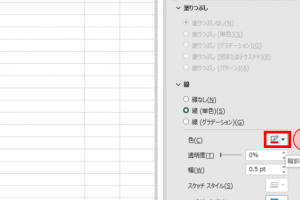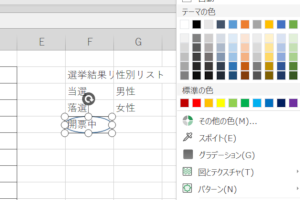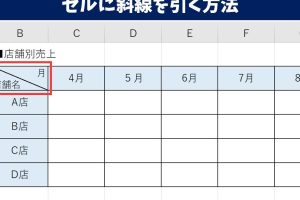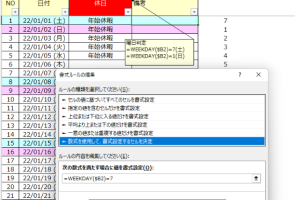Excel折りたたみでデータをスッキリ整理

膨大なデータを扱う際、Excelの表が複雑になりすぎて、必要な情報を見つけるのが困難になることがあります。そんなときに役立つのが、Excelの「折りたたみ」機能です。この機能を使えば、不要なデータを非表示にし、重要な情報だけをスッキリと表示させることができます。折りたたみ機能を活用することで、データの整理が容易になり、作業効率も大幅に向上します。ここでは、Excelの折りたたみ機能の使い方と、その活用方法について詳しく解説します。データの整理に悩んでいる方は、ぜひ参考にしてください。
Excelの折りたたみ機能でデータを効率的に整理する方法
Excelの折りたたみ機能を使用することで、大量のデータを効率的に整理し、必要な情報を簡単に見つけることができます。この機能は、特に大量のデータを取り扱う際に非常に便利です。データを折りたたむことで、ワークシートが見やすくなり、データの分析が容易になります。
Excelの折りたたみ機能の基本的な使い方
Excelの折りたたみ機能を使用するには、まずデータを適切にグループ化する必要があります。グループ化を行うことで、関連するデータを一つのまとまりとして扱うことができます。グループ化の手順は以下の通りです:
- グループ化したいデータを選択します。
- データタブを開き、グループ化ボタンをクリックします。
- グループ化の条件を設定します。
折りたたみ機能でデータをスッキリさせるメリット
データを折りたたむことで、ワークシートがスッキリとし、データの可視性が向上します。これにより、重要な情報に集中しやすくなり、データ分析の効率も上がります。具体的には、以下のようなメリットがあります:
- 不要な情報が隠せるため、必要なデータに集中できます。
- ワークシートが見やすくなるため、データの把握が容易になります。
- データの整理がしやすくなるため、作業効率が向上します。
Excelの折りたたみ機能を使ったデータの分析
折りたたみ機能を使用することで、データの分析がより効率的に行えるようになります。データの集約や詳細データの表示を切り替えることで、さまざまな角度からデータを分析できます。分析の手順は以下の通りです:
- データをグループ化して、集約データを表示します。
- 折りたたみや展開を繰り返して、詳細データを確認します。
- 必要なデータに集中して分析を行います。
折りたたみ機能の応用例
折りたたみ機能は、さまざまなシーンで活用できます。例えば、売上データの分析や予算管理など、大量のデータを扱う業務で特に有効です。具体的な応用例としては、以下のようなものがあります:
- 月次売上データの集約に使用できます。
- 部門別の予算管理に役立ちます。
- プロジェクト別の進捗管理にも活用できます。
折りたたみ機能を使いこなすためのTips
折りたたみ機能をより効果的に使用するためには、いくつかのTipsを知っておくと便利です。例えば、ショートカットキーを使用することで、操作をより迅速に行うことができます。具体的なTipsとしては、以下のようなものがあります:
- Alt + Shift + 右矢印キーでグループ化できます。
- Alt + Shift + 左矢印キーでグループ化を解除できます。
- 折りたたみ/展開の切り替えを頻繁に行う場合は、ショートカットキーを覚えておくと便利です。
詳細情報
Excelの折りたたみ機能とは何ですか?
Excelの折りたたみ機能は、大量のデータを整理して表示を簡素化するための便利なツールです。この機能を使用すると、不要なデータを非表示にし、重要な情報に集中することができます。階層構造を利用してデータをグループ化し、必要なときにだけ詳細を表示することができます。
Excelでデータを折りたたむ方法は?
Excelでデータを折りたたむには、まずデータをグループ化する必要があります。グループ化したい行または列を選択し、「データ」タブの「グループ化」ボタンをクリックします。次に、グループ化されたデータを折りたたむには、グループの左側にある「-」ボタンをクリックします。
Excelの折りたたみ機能のメリットは?
Excelの折りたたみ機能の最大のメリットは、データの可視性が向上することです。大量のデータを扱う場合、不要な情報を非表示にすることで、重要なデータに集中できます。また、プレゼンテーションやレポートを作成する際にも役立ちます。
Excelで折りたたんだデータを元に戻す方法は?
Excelで折りたたんだデータを元に戻すには、「+」ボタンをクリックします。このボタンは、折りたたまれたグループの左側に表示されます。クリックすると、非表示だったデータが再び表示され、元の状態に戻ります。